苹果手机连接电脑传输文件的方法
- 分类:手机教程 发布时间: 2021年12月11日 09:27:00
如今我们的手机都可以进行连接电脑传输数据的操作,而苹果手机也同样可以进行此操作,不过还有一些苹果手机的用户不知道该如何连接电脑进行传输数据,那么该如何操作呢,我们一起来看下苹果手机连接电脑传输文件的具体操作步骤吧。
苹果手机连接电脑传输文件
1.在我们的电脑桌面当中,鼠标单击空白处,新建一个文件夹。

2.此时我们按鼠标右键打开该文件夹的属性页面。
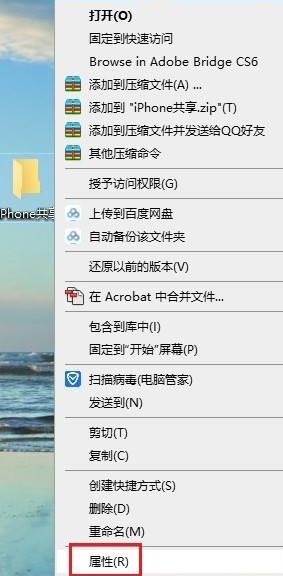
3.进入该页面后,我们找到属性页面当中的共享窗口,转移到该页面,单击共享。

4.在页面中输入everyone,完成后单击“共享”按钮。

5.那么此时就会出现文件夹已共享的提示。

6.在控制面板的页面,选择网络和共享中心这个按钮。进入后,查看计算机连接的网络,用鼠标右键查看详细信息,记住当前的IP地址。

7.之后打开苹果手机当中的文件工具。
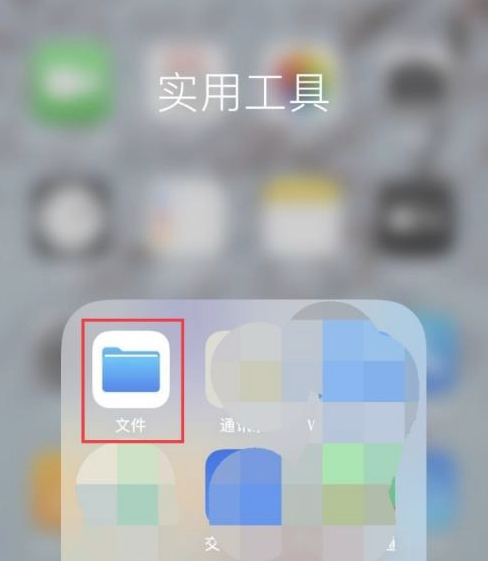
8.在页面中找到右上角的三个点,选择连接服务器这个按钮。
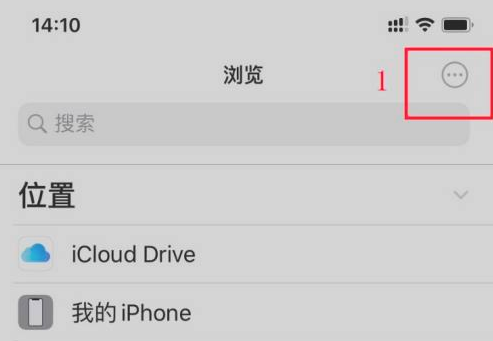
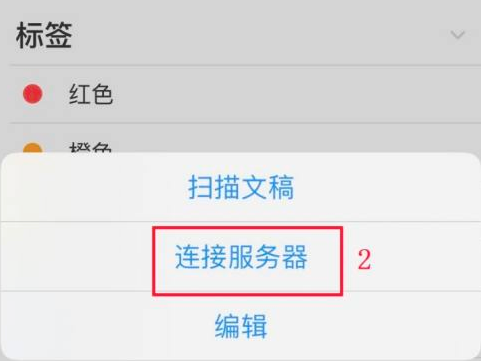
9.我们在进入的页面中输入刚刚电脑所看到的ip地址,输入之后点击连接。

10.接着在输入电脑的用户名和密码单击下一步之后,电脑就可以和手机互通进行传输数据的操作啦。
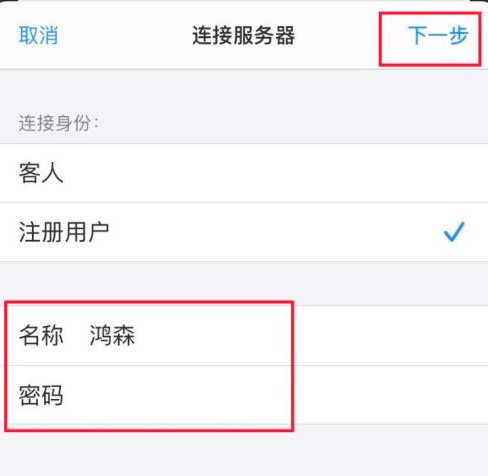
那么这就是手机如何连接电脑进行传输数据的操作,当我们需要将手机的文件用电脑进行打开时,可以使用此方法进行操作。
上一篇:手机流氓软件如何彻底删除
下一篇:手机dll文件怎么打开编辑
猜您喜欢
- 小米手机怎么连接电脑传文件..2022/04/26
- 小米开3个微信的方法2021/09/10
- 详解为什么抖音小黄点不消失经常出现..2021/08/30
- 苹果手机怎么恢复微信聊天记录..2022/06/10
- 苹果手机怎么设置铃声2022/06/10
- 微信视频聊天怎么开美颜功能..2022/04/16
相关推荐
- 手机内存不足怎么清理 2022-06-13
- 手机电脑摄像头之间如何连接.. 2022-04-23
- 教你微信怎么设置主题背景动态.. 2022-04-27
- 教大家如何一部手机同时用两个微信.. 2021-08-31
- 手机怎么投屏到电脑上 2022-06-10
- 微信怎么群发消息给好友不建群.. 2022-06-05


